Иногда после переустановки Windows компьютер просит сделать выбор операционной системы при загрузке (включении). Странно, ведь от прошлой операционной системы ничего не должно было остаться. Вы отформатировали, скорее всего, том жесткого диска, на котором она была установлена, а компьютер все не может ее забыть. Мы поможем!
Итак, сегодняшняя тема – «Как убрать выбор операционной системы при загрузке компьютера?». И две основные ветки будут решать эту проблему в том случае, если второй операционной системы по факту нет, и если у вас установлено одновременно две операционные системы. Во втором случае мы расскажем, как удалить вторую операционную систему. Удалять Windows намного быстрее и проще, чем устанавливать, поэтому не переживайте, вы точно справитесь.
Компьютер предлагает выбрать операционную систему при загрузке, хотя она по факту всего одна
Это именно тот случай, который случился у меня. Несмотря на то, что я полностью отформатировал жесткий диск, на котором была установлена прошлая операционная система Windows, у ноутбука остались о ней теплые воспоминания. Теперь при каждом включении ноутбука, он ненавязчиво просит меня — «Выберите операционную систему», — надеясь, что я выберу ту, которой уже нет. С кем не бывает.
В мобильном Майнкрафте обновили управление!
А выглядит это так:

Это то, что меня начало бесить на моем ноутбуке. Каждый раз при загрузке он просил выбрать операционную систему
И как же нам это победить? Читайте простую инструкцию.
- В поиске введите «Конфигурация системы» и запустите найденное приложение с таким же названием.
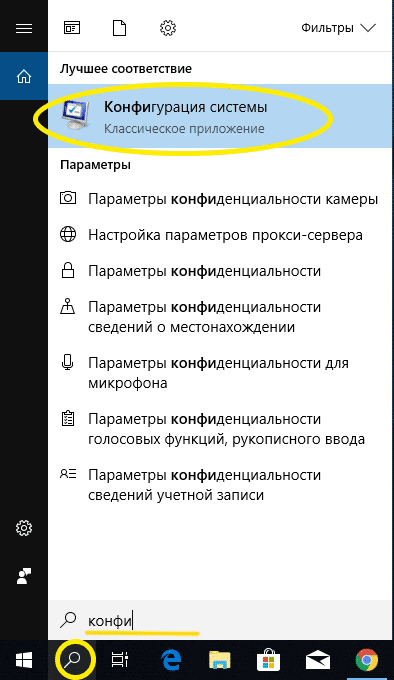
- Далее появится окно, в котором вам необходимо переключиться на вкладку «Загрузка».

- Тут вы увидите все операционные системы, которые установлены на вашем компьютере. Хорошо, если вы сейчас зашли с той ОС, которую вы хотите оставить. Она подписана, как «Текущая операционная система».
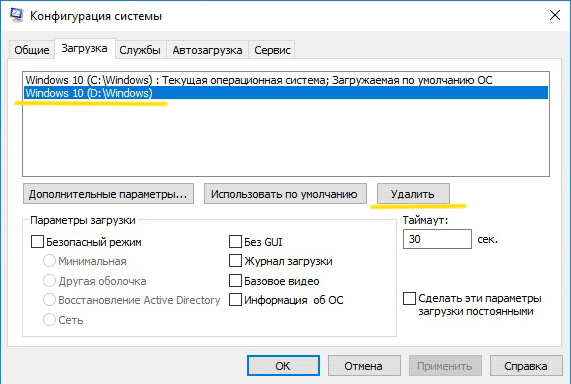
- Теперь нужно кликнуть на вторую операционную систему, и станет активна кнопка «Удалить».
- Теперь можно перезагрузить компьютер и проверить, пропал ли экран с выбором операционной системы.
Не знаю как у вас, а лично у меня все получилось совершенно без проблем. Вторая операционная система удалена, и мой ноутбук больше не парится из-за нее.
Сон, гибернация или выключение, что лучше использовать и какие различия?
Как удалить вторую операционную систему Windows, если их действительно установлено две
Иногда на компьютере может быть установлена вторая операционная система. Тогда при загрузке компьютера можно выбирать, какую операционную систему нужно сейчас запустить. И в отличие от предыдущей ситуации (компьютер видел уже удаленную ОС), любая из операционных систем может быть запущена. Это могут быть: Windows 10 и Windows 7, две идентичные Windows 10 или вообще Windows и Linux. Не важно.
Чтобы удалить вторую операционную систему, вам нужно будет сначала проделать все то, что мы проделали в предыдущем пункте, а потом отформатировать том жесткого диска, на котором она была установлена.
Отформатировать том жесткого диска можно разными способами. Мы покажем вам самый простой.

- Зайдите в «Мой компьютер» или «Этот компьютер», если у вас Windows
- Кликните правой кнопкой мыши на том разделе жесткого диска, на котором была или есть нежелательная вторая операционная система. У меня это диск D, хотя перед установкой дополнительного накопителя он имел букву C.
- Выберите пункт «Форматировать…».
- Оставьте все настройки по умолчанию и нажмите кнопку «Начать».
- Несколько раз придется нажать ОК. Придется со всем согласиться. На самом деле Windows просто предупреждает вас, что вы потеряете всю информацию, хранящуюся на этом разделе жесткого диска. Но нам это и надо, ведь там нет ничего важного, а только установлена вторая операционная система, которая нам больше не нужна.
Вот так просто у нас получилось удалить вторую операционную систему Windows и убрать выбор операционной системы при загрузке компьютера. Искренне верю, что после всех проделанных манипуляций вторая операционная система не будет напоминать о себе при включении компьютера, а также не будет занимать место на жестком диске. Можете использовать это место для других нужд. Надеюсь, у вас все получилось. А совсем скоро мы напишем, как убрать пин-код в Windows 10, потому что меня он напрягает немного.
Поделиться
Автор статьи: Цифровой
Друзья, если вы заметили на сайте какой-нибудь баг, то напишите об этом в комментариях или отправьте сообщение на почту через контакты, и мы его исправим.
А также мы будем рады услышать ваши пожелания, если вам по какой-то причине неудобно пользоваться сайтом.
Не будьте равнодушными к проекту. Спасибо! 🙂
Понравилась статья?
Нам очень приятно! Не могли бы вы поделиться этой статьей с друзьями? А также мы будем рады, если вы оставите комментарий.
Обещаем исправиться! Если вам есть, чем дополнить статью, напишите об этом в комментариях. А также будем благодарны за конструктивную критику. Спасибо!
Источник: digital-boom.ru
Включив компьютер можно модифицировать и удалять программы да иногда можно нет
Привет Лёва Середнячок
включив компьютер можно модифицировать и удалять программы
0 (0 оценок)

арсенчик2003 6 лет назад
Светило науки — 38 ответов — 0 раз оказано помощи
да конечно без проблем
Лучшие помощники
За сегодня
Ежедневный Еженедельный Ежемесячный За 3 месяца
Мозг Отвечающий
Лёва Середнячок
Мозг Отвечающий
Лёва Середнячок
Мозг Отвечающий
Лёва Середнячок
Мозг Отвечающий
Лёва Середнячок
2023 ВашУрок
Этот сайт использует cookies. Политика Cookies Вы можете указать условия хранения и доступ к cookies в своем браузере.
Установи приложение ВашУрок
Источник: vashurok.com
Включив компьютер можно модифицировать и удалять программы


Да конечно без проблем

Ответ оставил: Гость

X+x-20=x+5
x+x-x=20+5
x=25

Ответ оставил: Гость

3) sin^2a/cos^2a * cos^2a + cos^2a/sin^2a * sin^2a = sin^2a+cos^2a=1
1+tg^2a= 1/ cos^2a
1+225/64 = 1/cos^2a
289/64=1/cos^2a
cos^2a=64/289
cosa=8/17
1)sin^2a/cos^2a — sin^2a = sin^2a * sin^2a/cos^2a
sin^2a-sin^2acos^2a / cos^2a = sin^4a/cos^2a
sin^2a(1-cos^2a)/cos^2a= sin^4a/cos^2a
sin^2a*sin^2a/cos^2a = sin^4a/cos^2a
sin^4a/cos^2a= sin^4a/cos^2a

Ответ оставил: Гость

Например: 60-35= 25 проверка: 25+35=60;
23+45=68 проверка: 68-23=45
Источник: yznay.com